在CAD繪圖過程中,少不了要在圖形中創建CAD文字對象,包含單行文字、多行文字以及帶引線的文字。那么,CAD制圖如何添加文字?本節內容就和小編一起來了解一下浩辰CAD輸入文字的具體操作步驟吧!
1、CAD單行文字
(1)啟動浩辰CAD后,打開/新建圖形文件,在命令行中鍵入TEXT或DT,點擊回車鍵確認,根據命令行提示依次指定第一個字的插入點,指定文字高度,指定文字旋轉角度。
(2)設置完成后鍵入文字,完成后雙擊回車鍵即可完成CAD單行文字輸入。如下圖所示:
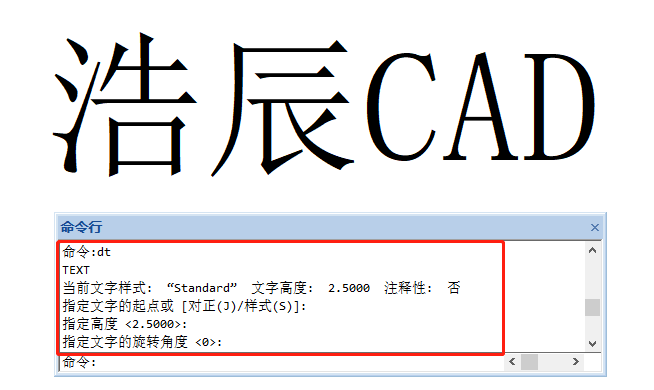
2、CAD多行文字
(1)啟動浩辰CAD后,打開/新建圖形文件,在命令行中鍵入TEXT或DT,點擊回車鍵確認,根據命令行提示指定邊框的對角點以定義多行文字對象的寬度,即可顯示在位文字編輯器。
(2)在編輯器中輸入文字后,根據實際需求在【文字格式】對話框中調整文字樣式后,點擊空白處即可完成CAD多行文字輸入。如下圖所示:
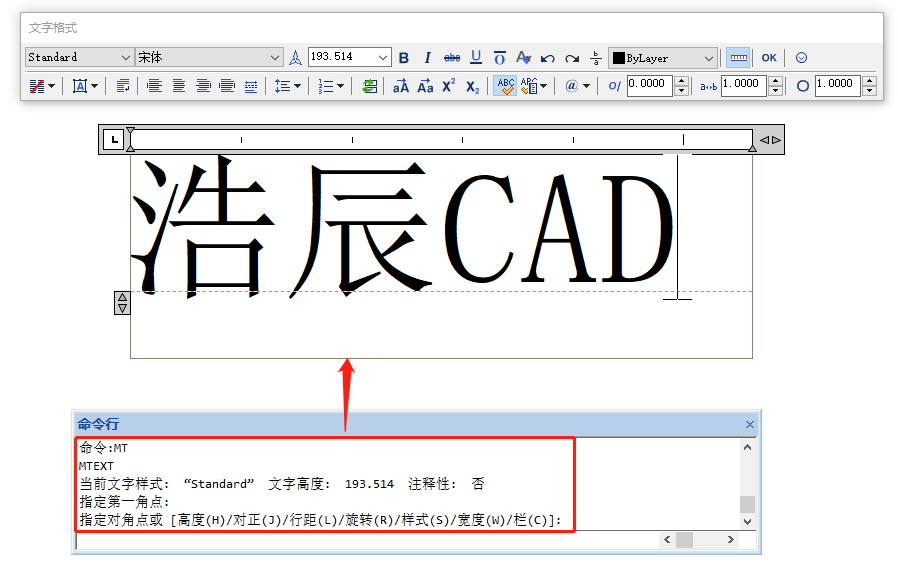
本文小編給大家分享了浩辰CAD輸入文字的方法技巧,你學會了嗎?更多相關CAD教程小編會在后續文章中給大家逐一分享,對此感興趣的設計師小伙伴們一定要關注浩辰CAD官網教程專區哦!
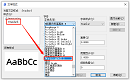
2022-10-17
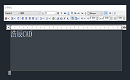
2022-07-07

2022-06-15

2022-03-09
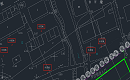
2021-12-10
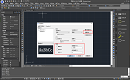
2021-09-22
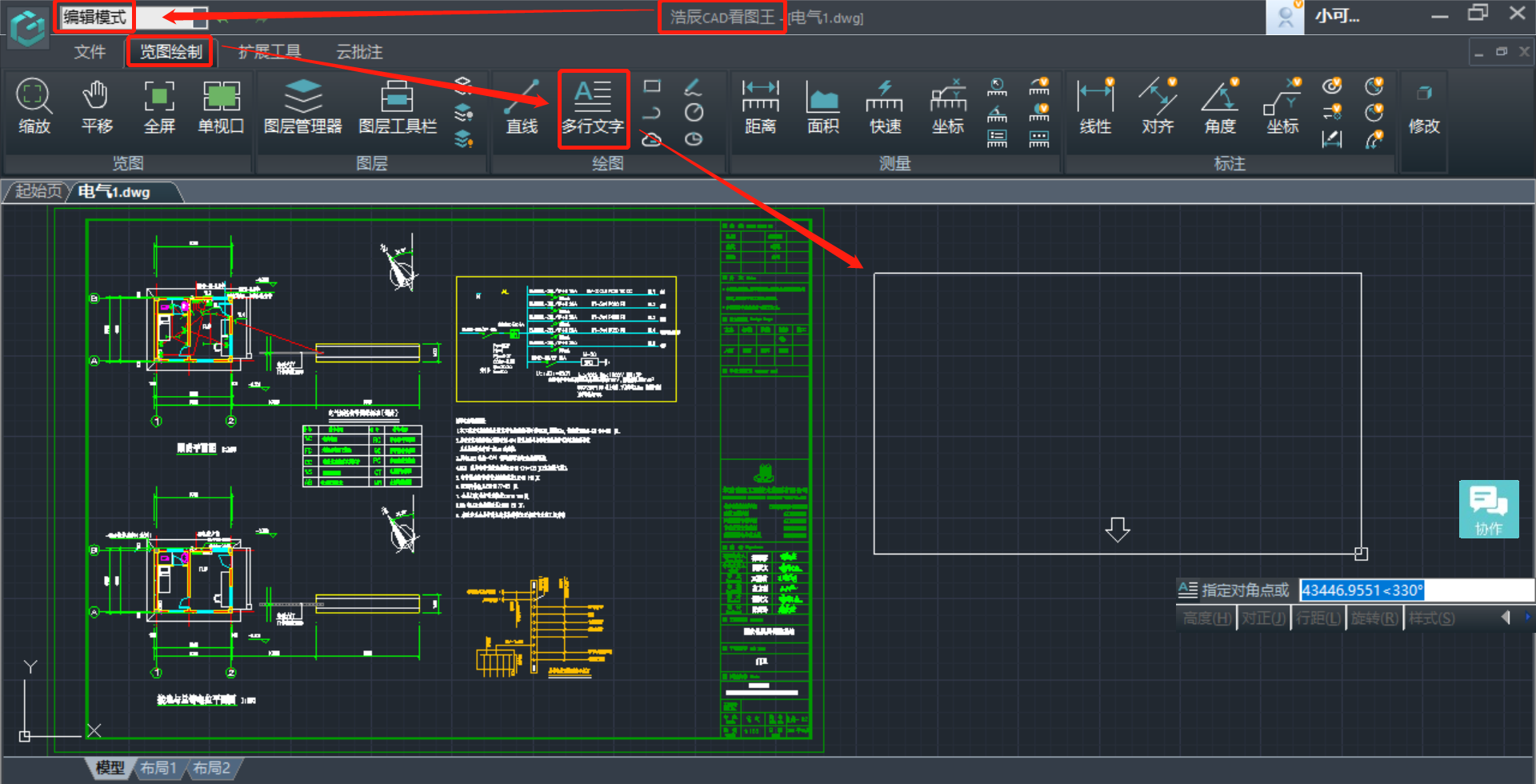
2021-06-04
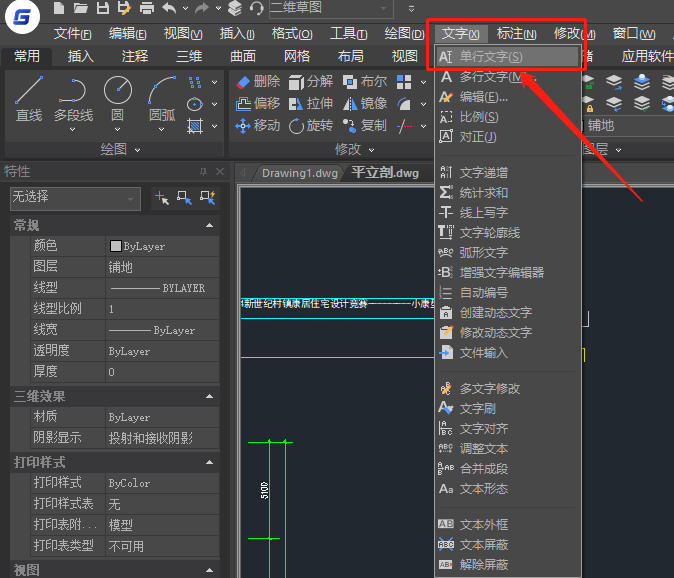
2021-05-17

2021-05-11
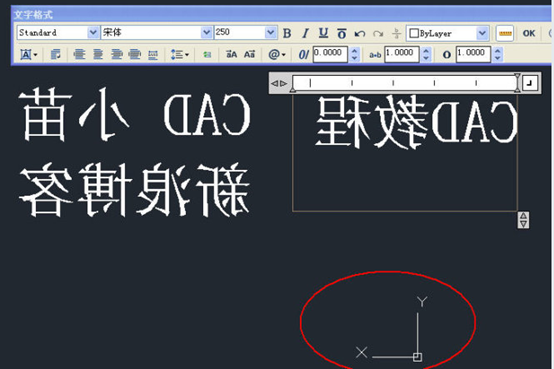
2019-11-18
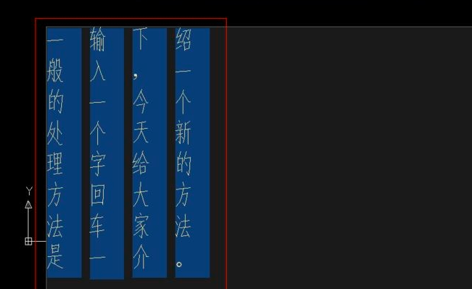
2019-11-18
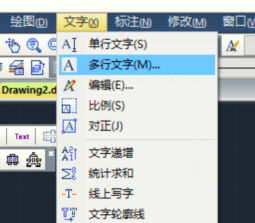
2019-11-18
